win10系统电脑关机后又自动开机的办法
发布日期:2019-07-29 作者:win10专业版官网 来源:http://www.ylmf5.com
今天和大家分享一下win10系统电脑关机后又自动开机问题的解决方法,在使用win10系统的过程中经常不知道如何去解决win10系统电脑关机后又自动开机的问题,有什么好的办法去解决win10系统电脑关机后又自动开机呢?小编教你只需要1、首先鼠标右击win10系统桌面上的“计算机”,选择“属性”选项; 2、在弹出来的“系统属性”窗口中,点击窗口左上方的“高级系统设置”就可以了;下面就是我给大家分享关于win10系统电脑关机后又自动开机的详细步骤::
原因一、可能是系统设置不正确
所有windows操作系统默认情况下,当系统出现错误时会自动重新启动,当用户关机时,如果关机过程中系统出现错误,就会重新启动电脑,所以只需要将这个功能关闭就可以解决自动重启的故障了。
解决方法:
1、首先鼠标右击win10系统桌面上的“计算机”,选择“属性”选项;
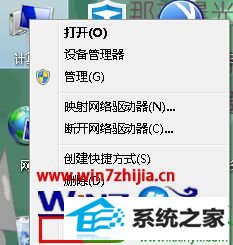
2、在弹出来的“系统属性”窗口中,点击窗口左上方的“高级系统设置”;
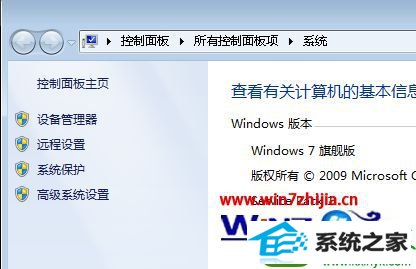
3、然后在弹出来的系统属性窗口中,切换到“高级”选项卡,然后点击“启动和故障恢复”栏目下的“设置”按钮;
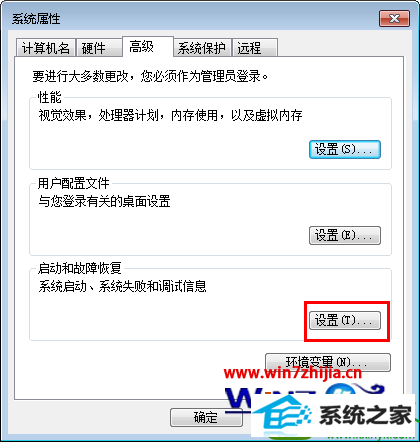
4、在出现的“启动和故障恢复”窗口,取消勾选“系统失败”栏目下的“自动重新启动”复选框,并点击“确定”后保存退出即可解决因设置不正确导致电脑关机后自动开机的问题。
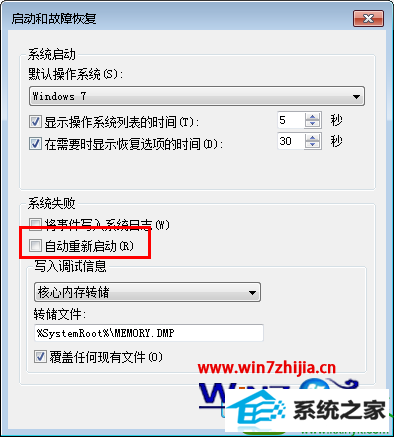
二、UsB设备的原因
现在的UsB设备比较常见,如U盘、鼠标、键盘、Modem等,这些UsB设备也很容易造成关机故障。
解决方法:
当出现上述故障时,可以将电脑上链接的UsB设备全部拔出,再进行关机操作,如果确定是UsB设备的故障,那么最好是换掉该设备,或者是外接一个UsB Hub,将UsB设备接到UsB Hub上,而不是直接将UsB设备连接到主板的UsB接口上。
三、电源管理原因
关机与电源管理是密切相关的,造成关机故障的原因很有可能是电源管理对系统支持不好造成的。
解决方法:
1、点击windows7系统的“开始”按钮,选择“控制面板”;
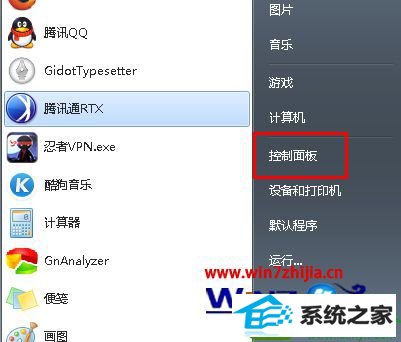
2、然后在控制面板界面,选择“系统和安全”,如果没看到就可以设置控制面板右上角的“查看方式”,将其设置为类别,如图6中所示。
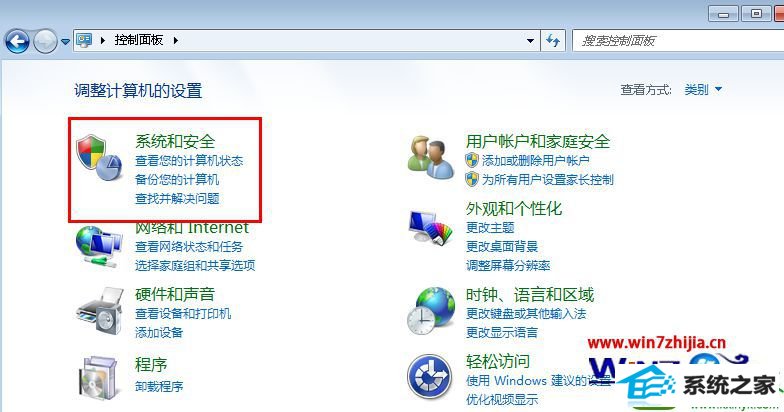
3、在“系统和安全”窗口,点选“电源选项”,如果在故障发生时使用的是“高性能”的电源选项,那么就取消点选高性能,点选“平衡”或“节能”电源计划,依此类推,更改电源计划即可。
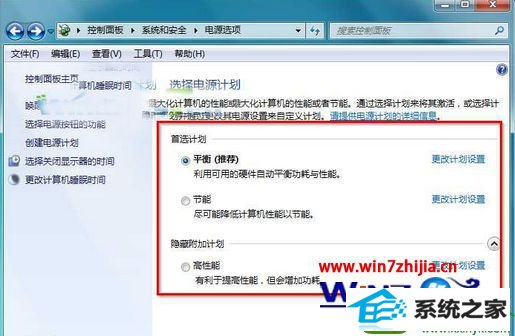
系统下载推荐
- 1雨林木风Windows10 64位 电脑城装机版 2020.06
- 2电脑公司最新64位win11完整光速版v2021.12
- 3番茄花园Windows xp 多驱动中秋国庆版 2020.10
- 4雨林木风Win7 64位 快速装机版 2020.07
- 5深度技术Windows10 64位 多驱动装机版 2020.12
- 6番茄花园Win7 32位 通用装机版 2021.02
- 7雨林木风win10最新64位无卡顿光速版v2021.10
- 8萝卜家园Win7 64位 经典装机版 2021.03
- 9深度技术WinXP 尝鲜2021元旦装机版
- 10系统之家Win10 增强装机版 2021.01(32位)
- 11番茄花园Win10 老机装机版 2021.07(32位)
- 12雨林木风 Ghost Win10 64位 专业版 v2019.05
教程文章推荐
- 1ghost win10系统怎么删除近期访问位置图标
- 2ghost win7系统被禁用的麦克风怎么再次启用
- 3笔者研习win10系统千牛小号已经安装了数字证书却登录不上的技巧
- 4更新win7需要注意什么?更新win7注意事项
- 5管理员权限如何配置? win7旗舰版取得管理员权限办法
- 6小编为您win8系统无法访问其他电脑的技巧
- 7雨林风木为你win10系统电脑提示声音大小设置的问题
- 8win7玩游戏msxml4.0安装出错的处理步骤
- 9微软推送创意者升级隐私配置|win7系统下载
- 10笔者传授win10系统提示无法访问windows安装服务的办法
- 11屏蔽win10系统下的win7更新显示技巧
- 12cdr如何打开ai文件如何打开|ai如何打开cdr文件
